หลักการทำงานของโปรแกรมสำเร็จรูปบนเครื่องคอมพิวเตอร์นั้น โดยส่วนใหญ่จะต้องมีส่วนประกอบหลักๆ ดังนี้ คือ
 1. ต้องสามารถสร้างแฟ้มข้อมูลขึ้นมาใช้งานได้ 1. ต้องสามารถสร้างแฟ้มข้อมูลขึ้นมาใช้งานได้
 2. ต้องสามารถบันทึกแฟ้มข้อมูลที่สร้างขึ้น เพื่อนำมาใช้งานในภายหลังได้ 2. ต้องสามารถบันทึกแฟ้มข้อมูลที่สร้างขึ้น เพื่อนำมาใช้งานในภายหลังได้
 3. ต้องสามารถเรียกแฟ้มข้อมูลเดิมที่มีอยู่มาใช้งานต่อได้ 3. ต้องสามารถเรียกแฟ้มข้อมูลเดิมที่มีอยู่มาใช้งานต่อได้
 4. ต้องสามารถเรียกค้นหาแฟ้มข้อมูลที่อยู่บนอุปกรณ์บันทึกข้อมูลต่างๆได้ 4. ต้องสามารถเรียกค้นหาแฟ้มข้อมูลที่อยู่บนอุปกรณ์บันทึกข้อมูลต่างๆได้
 ความหมายของแฟ้มข้อมูล ความหมายของแฟ้มข้อมูล
 ในการทำงานกับเอกสารเราจะมีการบันทึกข้อความลงในกระดาษ จากนั้นก็จะรวบรวมกระดาษที่มีเนื้อหาเป็นเรื่องเดียวกันเก็บลงในแฟ้มเอกสารของเรื่องนั้นๆ แล้วทำการตั้งชื่อแฟ้มเอกสารให้สอดคล้องกับเนื้อหาที่เราเก็บลงไป ในการทำงานกับเอกสารเราจะมีการบันทึกข้อความลงในกระดาษ จากนั้นก็จะรวบรวมกระดาษที่มีเนื้อหาเป็นเรื่องเดียวกันเก็บลงในแฟ้มเอกสารของเรื่องนั้นๆ แล้วทำการตั้งชื่อแฟ้มเอกสารให้สอดคล้องกับเนื้อหาที่เราเก็บลงไป
 ซึ่งเปรียบเทียบกับการเก็บข้อมูลของเครื่องคอมพิวเตอร์จะได้ว่าแฟ้มเอกสาร คือ แฟ้มข้อมูล หรือชื่อแฟ้มเอกสาร ส่วนหน้ากระดาษก็คือหน้าเอกสารในโปรแกรม Word ซึ่งเปรียบเทียบกับการเก็บข้อมูลของเครื่องคอมพิวเตอร์จะได้ว่าแฟ้มเอกสาร คือ แฟ้มข้อมูล หรือชื่อแฟ้มเอกสาร ส่วนหน้ากระดาษก็คือหน้าเอกสารในโปรแกรม Word
 นามสกุลของชื่อแฟ้มข้อมูลและรูปแบบ Open XML นามสกุลของชื่อแฟ้มข้อมูลและรูปแบบ Open XML
 Microsoft Office 2013 ยังคงใช้รูปแบบแฟ้มที่ใช้ XML เช่น .docx, .xlsx และ .pptx ซึ่งเริ่มใช้ใน ระบบ Microsoft Office 2007 รูปแบบและนามสกุลแฟ้มเหล่านี้จะนำไปใช้กับ Microsoft Word 2013, Microsoft Excel 2013 และ Microsoft PowerPoint 2013 ซึ่งจะกล่าวถึงประโยชน์ที่สำคัญของรูปแบบดังกล่าว พร้อมทั้งอธิบายถึงนามสกุลแฟ้ม ตลอดจนวิธีใช้แฟ้ม Office 2013 ร่วมกับผู้ใช้ Office รุ่นก่อนหน้านี้ Microsoft Office 2013 ยังคงใช้รูปแบบแฟ้มที่ใช้ XML เช่น .docx, .xlsx และ .pptx ซึ่งเริ่มใช้ใน ระบบ Microsoft Office 2007 รูปแบบและนามสกุลแฟ้มเหล่านี้จะนำไปใช้กับ Microsoft Word 2013, Microsoft Excel 2013 และ Microsoft PowerPoint 2013 ซึ่งจะกล่าวถึงประโยชน์ที่สำคัญของรูปแบบดังกล่าว พร้อมทั้งอธิบายถึงนามสกุลแฟ้ม ตลอดจนวิธีใช้แฟ้ม Office 2013 ร่วมกับผู้ใช้ Office รุ่นก่อนหน้านี้
  รูปแบบ Open XML มีประโยชน์อย่างไร รูปแบบ Open XML มีประโยชน์อย่างไร
 รูปแบบ Office XML จะแนะนำประโยชน์ต่างๆ ไม่เพียงแต่สำหรับนักพัฒนาและโซลูชันที่ผู้เขียนโปรแกรมสร้างขึ้นเท่านั้น แต่ยังมีประโยชน์ต่อบุคคลทั่วไปและองค์กรทุกขนาดด้วย ดังนี้ รูปแบบ Office XML จะแนะนำประโยชน์ต่างๆ ไม่เพียงแต่สำหรับนักพัฒนาและโซลูชันที่ผู้เขียนโปรแกรมสร้างขึ้นเท่านั้น แต่ยังมีประโยชน์ต่อบุคคลทั่วไปและองค์กรทุกขนาดด้วย ดังนี้
 1. กระชับแฟ้ม แฟ้มจะถูกบีบอัดโดยอัตโนมัติและในบางกรณีอาจมีขนาดเล็กลงถึง 75 เปอร์เซ็นต์ รูปแบบ Open XML ใช้เทคโนโลยีการบีบอัดข้อมูลแบบ Zip ในการเก็บเอกสาร จึงช่วยประหยัดค่าใช้จ่ายได้เนื่องจากลดพื้นที่ดิสก์ที่ต้องใช้ในการเก็บแฟ้ม และลดแบนด์วิธที่จำเป็นต้องใช้ในการส่งแฟ้มผ่านอีเมล์ , ผ่านเครือข่าย หรือผ่านอินเทอร์เน็ต โดยเมื่อเปิดแฟ้ม แฟ้มจะถูกแตกโดยอัตโนมัติ และเมื่อบันทึกแฟ้ม แฟ้มจะถูกบีบอัดอีกครั้ง ซึ่งไม่ต้องติดตั้งโปรแกรมอรรถประโยชน์ Zip ใดๆ เป็นพิเศษเพื่อเปิดหรือปิดแฟ้มข้อมูลในโปรแกรม Microsoft Word 2013 1. กระชับแฟ้ม แฟ้มจะถูกบีบอัดโดยอัตโนมัติและในบางกรณีอาจมีขนาดเล็กลงถึง 75 เปอร์เซ็นต์ รูปแบบ Open XML ใช้เทคโนโลยีการบีบอัดข้อมูลแบบ Zip ในการเก็บเอกสาร จึงช่วยประหยัดค่าใช้จ่ายได้เนื่องจากลดพื้นที่ดิสก์ที่ต้องใช้ในการเก็บแฟ้ม และลดแบนด์วิธที่จำเป็นต้องใช้ในการส่งแฟ้มผ่านอีเมล์ , ผ่านเครือข่าย หรือผ่านอินเทอร์เน็ต โดยเมื่อเปิดแฟ้ม แฟ้มจะถูกแตกโดยอัตโนมัติ และเมื่อบันทึกแฟ้ม แฟ้มจะถูกบีบอัดอีกครั้ง ซึ่งไม่ต้องติดตั้งโปรแกรมอรรถประโยชน์ Zip ใดๆ เป็นพิเศษเพื่อเปิดหรือปิดแฟ้มข้อมูลในโปรแกรม Microsoft Word 2013
 2. การกู้คืนแฟ้มที่เสียหายได้รับการปรับปรุงให้ดีขึ้น แฟ้มจะมีโครงสร้างแบบโมดูล ซึ่งจะเก็บคอมโพเนนต์ที่แตกต่างกันในแฟ้มแยกออกจากกัน การทำเช่นนี้เป็นการอนุญาตให้เปิดแฟ้มได้ แม้คอมโพเนนต์ภายในแฟ้ม (ตัวอย่างเช่น แผนภูมิหรือตาราง) จะเสียหายหรือมีปัญหา 2. การกู้คืนแฟ้มที่เสียหายได้รับการปรับปรุงให้ดีขึ้น แฟ้มจะมีโครงสร้างแบบโมดูล ซึ่งจะเก็บคอมโพเนนต์ที่แตกต่างกันในแฟ้มแยกออกจากกัน การทำเช่นนี้เป็นการอนุญาตให้เปิดแฟ้มได้ แม้คอมโพเนนต์ภายในแฟ้ม (ตัวอย่างเช่น แผนภูมิหรือตาราง) จะเสียหายหรือมีปัญหา
 3. มีความเป็นส่วนตัวมากขึ้นและสามารถควบคุมข้อมูลส่วนบุคคลได้ดีขึ้น โดยสามารถใช้เอกสารร่วมกันได้โดยไม่รั่วไหล เพราะข้อมูลที่ทำให้ระบุตัวบุคคลได้และข้อมูลที่มีผลต่อธุรกิจ เช่น ชื่อผู้สร้าง ข้อคิดเห็น การเปลี่ยนแปลงที่ติดตาม และเส้นทางแฟ้มสามารถระบุได้และเอาออกได้ง่ายโดยใช้ตัวตรวจสอบเอกสาร 3. มีความเป็นส่วนตัวมากขึ้นและสามารถควบคุมข้อมูลส่วนบุคคลได้ดีขึ้น โดยสามารถใช้เอกสารร่วมกันได้โดยไม่รั่วไหล เพราะข้อมูลที่ทำให้ระบุตัวบุคคลได้และข้อมูลที่มีผลต่อธุรกิจ เช่น ชื่อผู้สร้าง ข้อคิดเห็น การเปลี่ยนแปลงที่ติดตาม และเส้นทางแฟ้มสามารถระบุได้และเอาออกได้ง่ายโดยใช้ตัวตรวจสอบเอกสาร
 4. การตรวจหาเอกสารที่มีแมโครทำได้ง่ายขึ้น โดยแฟ้มที่บันทึกโดยใช้คำต่อท้าย “x” ตามค่าเริ่มต้น (เช่น .docx, .xlsx และ .pptx) ไม่สามารถมีแมโคร Visual Basic for Applications (VBA) และแมโคร XLM ได้ เฉพาะแฟ้มที่มีนามสกุลแฟ้มลงท้ายด้วย "m" (เช่น .docm, .xlsm และ .pptm) เท่านั้นที่สามารถมีแมโครได้ 4. การตรวจหาเอกสารที่มีแมโครทำได้ง่ายขึ้น โดยแฟ้มที่บันทึกโดยใช้คำต่อท้าย “x” ตามค่าเริ่มต้น (เช่น .docx, .xlsx และ .pptx) ไม่สามารถมีแมโคร Visual Basic for Applications (VBA) และแมโคร XLM ได้ เฉพาะแฟ้มที่มีนามสกุลแฟ้มลงท้ายด้วย "m" (เช่น .docm, .xlsm และ .pptm) เท่านั้นที่สามารถมีแมโครได้
 นามสกุลแฟ้ม XML คืออะไร นามสกุลแฟ้ม XML คืออะไร
 ตามค่าเริ่มต้นเอกสารที่สร้างขึ้นใน Word 2013 จะถูกบันทึกในรูปแบบ XML โดยที่มีนามสกุลแฟ้มซึ่งเพิ่ม “x” หรือ “m” ลงในนามสกุลแฟ้มข้อมูลที่น่าจะคุ้นเคยอยู่แล้ว ซึ่ง “x” หมายถึง แฟ้ม XML ที่ไม่มีแมโคร และ “m” หมายถึง แฟ้ม XML ที่มีแมโคร ตัวอย่างเช่น เมื่อบันทึกเอกสารใน Word 2013 ตามค่าเริ่มต้นในขณะนี้แฟ้มดังกล่าวจะใช้นามสกุลแฟ้ม .docx แทนนามสกุลแฟ้ม .doc ใน Word 97 – 2003 ตามค่าเริ่มต้นเอกสารที่สร้างขึ้นใน Word 2013 จะถูกบันทึกในรูปแบบ XML โดยที่มีนามสกุลแฟ้มซึ่งเพิ่ม “x” หรือ “m” ลงในนามสกุลแฟ้มข้อมูลที่น่าจะคุ้นเคยอยู่แล้ว ซึ่ง “x” หมายถึง แฟ้ม XML ที่ไม่มีแมโคร และ “m” หมายถึง แฟ้ม XML ที่มีแมโคร ตัวอย่างเช่น เมื่อบันทึกเอกสารใน Word 2013 ตามค่าเริ่มต้นในขณะนี้แฟ้มดังกล่าวจะใช้นามสกุลแฟ้ม .docx แทนนามสกุลแฟ้ม .doc ใน Word 97 – 2003
 ตารางแสดงรายการนามสกุลแฟ้มเริ่มต้นใน Word 2013 ตารางแสดงรายการนามสกุลแฟ้มเริ่มต้นใน Word 2013
| ชนิดแฟ้ม XML |
นามสกุลแฟ้ม |
| เอกสาร |
.docx |
| เอกสารแบบใช้แมโคร |
.docm |
| แม่แบบ |
.dotx |
| แม่แบบแบบใช้แมโคร |
.dotm |
 การสร้างเอกสารใหม่ การสร้างเอกสารใหม่
 เมื่อเข้าสู่โปรแกรม Microsoft Word โปรแกรมจะสร้างหน้าเอกสารเปล่าขึ้นมาให้ 1 เอกสาร (ชื่อว่าเอกสาร 1 หรือ Document 1) และถ้าหากทำงานในหน้าเอกสารดังกล่าวเสร็จแล้ว และต้องการจะเปิดหน้าต่างเอกสารใหม่เพิ่มเติมก็สามารถทำได้ เมื่อเข้าสู่โปรแกรม Microsoft Word โปรแกรมจะสร้างหน้าเอกสารเปล่าขึ้นมาให้ 1 เอกสาร (ชื่อว่าเอกสาร 1 หรือ Document 1) และถ้าหากทำงานในหน้าเอกสารดังกล่าวเสร็จแล้ว และต้องการจะเปิดหน้าต่างเอกสารใหม่เพิ่มเติมก็สามารถทำได้
 1. การสร้างเอกสารใหม่แบบเอกสารเปล่า มีขั้นตอนดังนี้ 1. การสร้างเอกสารใหม่แบบเอกสารเปล่า มีขั้นตอนดังนี้
 1. คลิกเลือกที่แท็บ ไฟล์ 1. คลิกเลือกที่แท็บ ไฟล์
 2. ใน Microsoft Office Backstage คลิกเลือกแถบ ใหม่ 2. ใน Microsoft Office Backstage คลิกเลือกแถบ ใหม่
 3. เลือกรูปแบบ หรือ ลักษณะของเอกสารที่ต้องการจะสร้าง เช่น เอกสารเปล่า 3. เลือกรูปแบบ หรือ ลักษณะของเอกสารที่ต้องการจะสร้าง เช่น เอกสารเปล่า
 4. คลิกที่ปุ่ม ใหม่ 4. คลิกที่ปุ่ม ใหม่
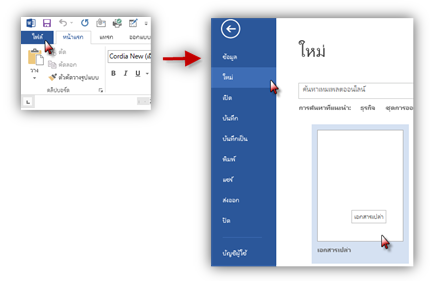
 5. ถ้าเป็น Star screen ก็สามารถเลือกไฟล์เอกสารเปล่าๆ ได้จากหน้าแรกตอนเปิดโปรแกรมขึ้นมาเลยก็ได้ 5. ถ้าเป็น Star screen ก็สามารถเลือกไฟล์เอกสารเปล่าๆ ได้จากหน้าแรกตอนเปิดโปรแกรมขึ้นมาเลยก็ได้
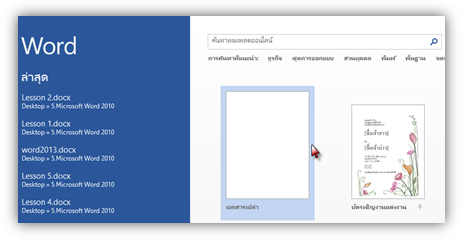
 2. การเปิดไฟล์ใหม่โดยใช้เท็มเพลต 2. การเปิดไฟล์ใหม่โดยใช้เท็มเพลต
 บางครั้งเราอาจไม่ต้องไฟล์ใหม่แบบไม่มีอะไรเลย (ไฟล์เปล่าๆ) แต่ต้องการไฟล์ที่มีอะไรมาให้บ้าง ซึ่งพวกนี้จะมีอยู่ใน (เท็มเพลต) โดยเราสามารถเรียกใช้งานได้ดังนี้ บางครั้งเราอาจไม่ต้องไฟล์ใหม่แบบไม่มีอะไรเลย (ไฟล์เปล่าๆ) แต่ต้องการไฟล์ที่มีอะไรมาให้บ้าง ซึ่งพวกนี้จะมีอยู่ใน (เท็มเพลต) โดยเราสามารถเรียกใช้งานได้ดังนี้
 1. ถ้าเราเปิดไฟล์เดิมอยู่แล้วให้เราเลือกแท็บ FILE (ไฟล์) ตามด้วยคำสั่ง New (ใหม่) แล้วเลือกรูปแบบเท็มเพลตที่เห็นเป็นสีสวยๆ ทางด้านขวา หรือจะลองพิมพ์ชื่อเท็มเพลตที่อยากได้เข้าไป ในช่อง Online templates themes ดูก็ได้ 1. ถ้าเราเปิดไฟล์เดิมอยู่แล้วให้เราเลือกแท็บ FILE (ไฟล์) ตามด้วยคำสั่ง New (ใหม่) แล้วเลือกรูปแบบเท็มเพลตที่เห็นเป็นสีสวยๆ ทางด้านขวา หรือจะลองพิมพ์ชื่อเท็มเพลตที่อยากได้เข้าไป ในช่อง Online templates themes ดูก็ได้
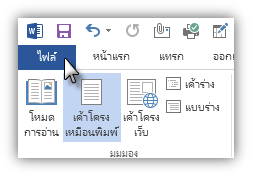
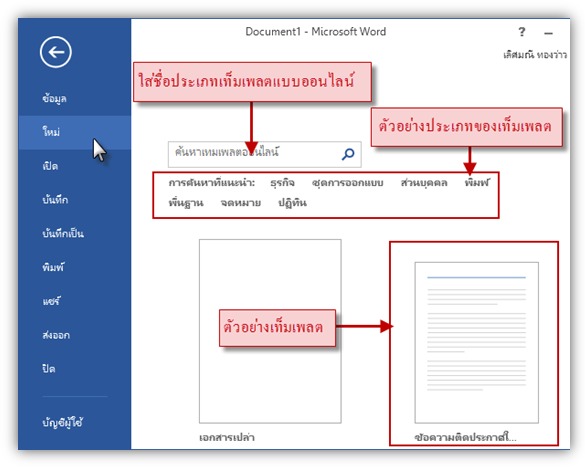
 2. สำหรับหน้า Star Screen ก็มีเท็มเพลตให้เลือกใช้ อยู่ใต้ตัวเลือกสำหรับไฟล์เอกสารเปล่า สนใจแบบไหนเลือกได้เลย หรือถ้าจะใช้เท็มเพลตแบบออนไลน์ก็ได้ 2. สำหรับหน้า Star Screen ก็มีเท็มเพลตให้เลือกใช้ อยู่ใต้ตัวเลือกสำหรับไฟล์เอกสารเปล่า สนใจแบบไหนเลือกได้เลย หรือถ้าจะใช้เท็มเพลตแบบออนไลน์ก็ได้
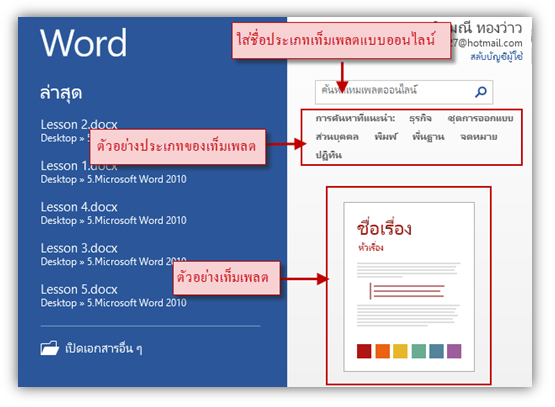
 3. การใช้เท็มเพลตแบบออนไลน์ 3. การใช้เท็มเพลตแบบออนไลน์
 ถ้าใครอยากได้เท็มเพลตแบบสวยงามแปลกตา ก็ต้องเลือกเท็มเพลตแบบออนไลน์โดยวิธีการก็ไม่ได้ยุ่งยาก เพียงแต่ต้องแต่อินเตอร์เน็ตเอาไว้ด้วยเท่านั้นเอง ถ้าใครอยากได้เท็มเพลตแบบสวยงามแปลกตา ก็ต้องเลือกเท็มเพลตแบบออนไลน์โดยวิธีการก็ไม่ได้ยุ่งยาก เพียงแต่ต้องแต่อินเตอร์เน็ตเอาไว้ด้วยเท่านั้นเอง
 1. เราสามารถใส่ชื่อเท็มเพลตที่เราอยากได้เข้าไปในช่องใส่ชื่อเท็มเพลตแบบออนไลน์ก็ได้ แต่ในที่นี้ของเลือกที่เขาเตรียมเอาไว้ให้แล้ว 1. เราสามารถใส่ชื่อเท็มเพลตที่เราอยากได้เข้าไปในช่องใส่ชื่อเท็มเพลตแบบออนไลน์ก็ได้ แต่ในที่นี้ของเลือกที่เขาเตรียมเอาไว้ให้แล้ว
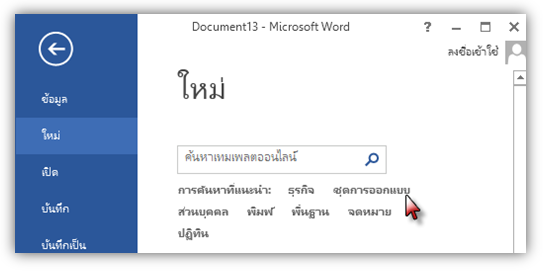
 2. รอสักครู่ก็จะมีเท็มเพลตสวยๆ มาให้เลือก 2. รอสักครู่ก็จะมีเท็มเพลตสวยๆ มาให้เลือก
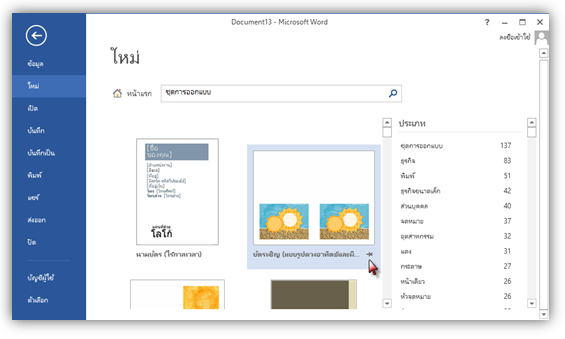
 3. แล้วการดาวน์โหลดก็เริ่มขึ้น 3. แล้วการดาวน์โหลดก็เริ่มขึ้น
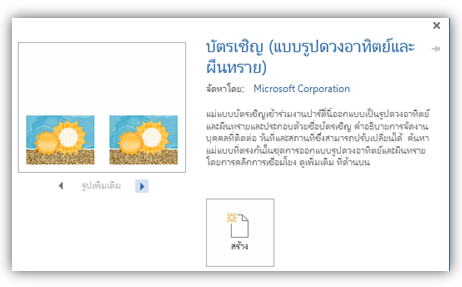
 4. เพียงเท่านี้เราก็ได้ได้เท็มเพลตสวยๆ มาใช้งานแล้ว 4. เพียงเท่านี้เราก็ได้ได้เท็มเพลตสวยๆ มาใช้งานแล้ว
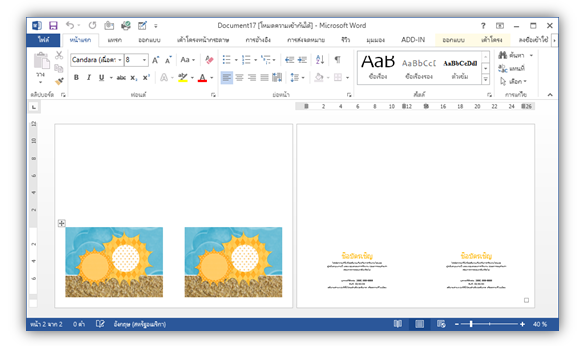
|

